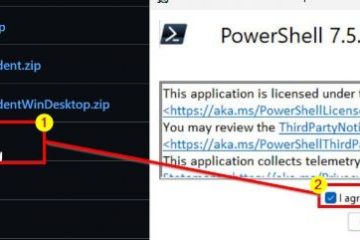PC-ul dvs. Windows se livrează cu două moduri încorporate de a vă proteja fișierele: aplicația modernă de backup Windows, care este în primul rând și folosește OneDrive, și istoricul clasic de fișiere, care salvează copii versiuni la o unitate externă sau o partajare de rețea. Acest ghid explică când să utilizați fiecare, cum să le configurați și cum să vă restabiliți datele fără a instala un software suplimentar.
înainte de a începe
Verificați actualizările: instalați cele mai recente actualizări Windows înainte de a configura backup-urile.
alegeți stocarea dvs. Istoricul fișierelor folosește o unitate USB externă sau o partajare de rețea, cum ar fi un NAS sau un alt computer.
Planificați-vă acoperirea: Backup Windows Protejează desktop, documente, imagini, videoclipuri și muzică, plus multe setări Windows și unele aplicații. Istoricul fișierelor acoperă în mod implicit bibliotecile dvs. și orice folder pe care îl adăugați la o bibliotecă.
tip de cont: Windows Backup vizează în prezent conturi personale Microsoft. Pe dispozitivele de muncă sau de școală, urmați politica organizației dvs.
Notă: Windows 10 Suportul se încheie pe 14 octombrie 2025. Actualizări planului în consecință.
Opțiunea 1: Configurați Windows Backup (Cloud-First)
Deschideți start, Backup de tip și lansarea Windows Backup. Dacă vi se solicită, selectați Conectați-vă cu un cont Microsoft și completați semnarea. Acest lucru leagă backup-ul dvs. cu OneDrive. Extindeți folderele și porniți ceea ce doriți: desktop, documente, imagini, videoclipuri și muzică. Extindeți setările și activați ceea ce doriți să vă plimbați: aplicații instalate, rețele și parole Wi-FI și preferințe de interfață, cum ar fi tapet, culori, limbaj și setări de accesibilitate. Selectați Back Up și păstrați computerul alimentat în timp ce prima rezervă se termină. Modificările viitoare se sincronizează automat în fundal.
De ce îl folosiți: Backup-ul Windows este cu litere reduse, vă restabilește elementele esențiale pe un computer nou doar înscrierea și păstrează fișierele accesibile pe dispozitive prin intermediul OneDrive.
heads-up: se aplică limitele de stocare onedrive. Pentru biblioteci foto sau video foarte mari, împerechează backup-ul Windows cu istoricul fișierelor pentru o copie locală offline.

Restore cu Windows Backup
SEGN ON NOU RAPOIDE NOI cu același cont Microsoft. Deschideți Windows Backup pentru a revizui ceea ce este disponibil pentru a restaura și urmări prompturile pentru foldere, setări și aplicații eligibile. Deschideți OneDrive în File Explorer pentru a accesa imediat desktop-ul dvs. sincronizat, documente, imagini, videoclipuri și dosare de muzică.
Opțiunea 2: Configurați istoricul fișierelor (unitate externă sau rețea)
Conectați o unitate USB externă sau pregătiți o partajare de rețea, cum ar fi un NAS sau un alt computer cu un folder și permisiuni partajate. Panou de control deschis> Sistem și securitate> Istoric de fișiere. Selectați porniți. Dacă nu este selectată nicio unitate, faceți clic pe Selectați Drive, alegeți discul sau locația rețelei și confirmați. Pentru a proteja folderele suplimentare, includeți-le într-o bibliotecă: faceți clic dreapta folderul, alegeți Afișați mai multe opțiuni, apoi includeți în bibliotecă. Deschideți setări avansate pentru a schimba cât de des sunt salvate versiunile și cât timp să le păstreze. Începeți cu economii pe oră și păstrați versiuni timp de trei luni, apoi ajustați-vă în funcție de capacitate.
De ce să-l folosești: Istoricul fișierelor menține versiunile rulante ale fișierelor dvs. offline, funcționează fără cloud și se scalează bine pentru bibliotecile media mari.
pro Sfat: Folosiți o unitate USB dedicată și lăsați-o conectată pe desktop. Pe laptopuri, conectați-l de mai multe ori pe săptămână, astfel încât versiunea să poată rula.
Restaurați fișierele cu istoricul fișierelor
în File Explorer, faceți clic dreapta folderul care conținea elementul și selectați Restaurarea versiunilor anterioare. Selectați o versiune TimeStamped și alegeți Deschideți în istoricul fișierelor pentru a previzualiza conținutul. Selectați Restore pentru a pune fișierul în loc sau utilizați Restore la… pentru a salva o copie în altă parte și pentru a evita suprascrierea versiunii curente.
Windows Backup vs History File: Care ar trebui să îl utilizați?
Utilizați Windows Backup dacă doriți cea mai simplă configurare, acces instantaneu pe dispozitive și migrare ușoară către un nou computer prin conectarea. Este ideal pentru documentele și setările de zi cu zi și pentru utilizatorii care stochează deja fișierele în Onedrive. Istoric pentru foldere mari sau doriți o a doua copie care nu se bazează pe cloud. Este util în special pentru bibliotecile media stocate în afara folderelor utilizatorilor dvs., odată ce le adăugați la o bibliotecă.
cele mai bune practici: folosiți ambele. Permiteți Windows Backup să protejeze folderele și setările de bază la OneDrive și să-l împerecheze cu istoricul fișierelor pe o unitate externă pentru copii versuri, offline, ale celor mai valoroase fișiere.
Sfaturi de siguranță și fiabilitate
Testează un restaurator trimestrial: Restabiliți un fișier de probă, astfel încât să știți că procesul funcționează. Etichetați-vă unitățile: Denumiți clar discul istoricului fișierelor, de exemplu, fișiere-istoric, astfel încât să nu îl amestecați. Utilizați criptarea: Porniți Bitlocker pentru unități detașabile care părăsesc casa. păstrați versiunile slabe: Setați o retenție rezonabilă în istoricul fișierelor pentru a împiedica discul să se completeze și să arhivați instantanee vechi pe un alt disc, dacă este nevoie. Combinați cu restaurarea sistemului: Păstrați punctele de restaurare activate pentru redresarea rapidă a schimbărilor de sistem, în timp ce fișierele dvs. rămân protejate de backup.
Întrebări frecvente
Windows Backup funcționează cu conturi de muncă sau școlare? Nu. În prezent, vizează conturile personale Microsoft. Pe un computer de lucru, utilizați soluția de rezervă aprobată de organizație.
pot alege orice folder în backup Windows? Windows Backup se concentrează pe folderele de bază ale utilizatorilor. Pentru alte foldere, adăugați-le la o bibliotecă și protejați-le cu istoricul fișierelor sau stocați-le într-un folder de utilizator susținut.
Pot să fac o copie de rezervă până la un NAS? Da, cu istoricul fișierelor. Indicați-o către o partajare de rețea și asigurați-vă că dispozitivul este accesibil atunci când rulează versiunile programate.
Ce zici de o imagine de sistem completă a întregului disc? Majoritatea utilizatorilor de acasă sunt bine desfășurate de backup-uri de fișiere plus opțiuni de recuperare Windows. Dacă aveți nevoie de imagini cu metal gol, luați în considerare un instrument de imagistică din terțe părți și păstrați copii offline și în afara locului.
rezumat (pași ordonate)
decideți strategia dvs.: Cloud-First cu Windows Backup, Local Versioning cu istoricul fișierelor sau ambele. Configurați backup Windows: Alegeți folderele și setările utilizatorului, apoi porniți backupul. Configurați istoricul fișierelor: alegeți o unitate sau o partajare de rețea, activați-o și reglați frecvența și păstrarea. Verificați backup-urile: Restaurarea Spot-Vheck pentru ambele metode. Mențineți: monitorizați stocarea, revizuirea trimestrială a retenției și mențineți Windows actualizate.
Concluzie
Pentru majoritatea oamenilor, configurația câștigătoare este un hibrid: backup Windows pentru acoperirea în cloud fără probleme a folderelor și preferințelor de zi cu zi și istoricul fișierelor pe o unitate externă pentru istoricul versiunilor offline. Configurați-le o dată, verificați restaurările și veți avea o protecție rezistentă împotriva ștergerilor accidentale, a defecțiunilor hardware și a malware-ului.